
Naše telefony dokážou vylepšit dojíždění nebo výlet na silnici díky bezplatné navigaci a přístupu k hudbě a dalším funkcím a systémy jako Android Auto to vše dělají bezpečnější a méně rušivé. Přestože je Android Auto pohodlný v jakékoli podobě, nejlepší je, když je bezdrátový. Zde je návod, jak používat bezdrátový Android Auto.
Obsah
- Podpora bezdrátového telefonu Android Auto
- Jak používat bezdrátovou Android Auto, která je vestavěná do vašeho auta
- Jak upgradovat na bezdrátový Android Auto
- Jak přidat Android Auto do jakéhokoli auta
Podpora bezdrátového telefonu Android Auto
Prvním a nejdůležitějším faktorem při bezdrátovém používání Android Auto je zjistit, zda váš smartphone Android tuto funkci podporuje. Naštěstí není těžké získat zařízení s podporou.
Chcete-li používat bezdrátovou Android Auto, váš telefon musí splňovat následující softwarové požadavky:
- Zařízení Google Pixel nebo Samsung Galaxy se systémem Android 10 nebo vyšším
- Vyberte zařízení Samsung Galaxy se systémem Android 9.0 nebo vyšším (Galaxy S8, Note 8)
- Jakýkoli smartphone se systémem Android se systémem Android 11 nebo vyšším
- Zobrazit vše zařízení potřebují podporu 5GHz Wi-Fi
Z velké části by měl jakýkoli smartphone se systémem Android vydaný v posledních dvou nebo třech letech splňovat tyto požadavky bez problémů. Je také důležité poznamenat, že se mohou v budoucnu změnit. Není to tak dávno, co Google zvýšil minimální požadavky na používání Android Auto v jakékoli podobě a odřízl přitom spoustu starších zařízení.
Jak používat bezdrátovou Android Auto, která je vestavěná do vašeho auta
Většina automobilů, které podporují Android Auto, obecně podporuje kabelovou verzi platformy, ale pro automobilky je stále běžnější, že ve svých vozidlech nativně podporují bezdrátovou Android Auto.
Pokud vaše auto podporuje bezdrátovou Android Auto, párování je velmi jednoduché. v most případy, prostě spárovat s Bluetooth v autě prostřednictvím nabídky nastavení informačního a zábavního systému. Systém každé automobilky bude fungovat jinak, ale ve většině případů, kdy je tato možnost zabudována do vozidla, se buď automaticky spustí, nebo se na obrazovce zobrazí ikona Android Auto. Po počátečním spárování proces do spusťte Android Auto by mělo být většinou automatické.
Tento proces se může lišit v závislosti na informačním a zábavním systému vašeho vozidla. V některých případech budete muset hledat „Připojte telefon” v aplikaci Android Auto nebo zapněte Android Auto v nastavení vozu.

Jaká auta podporují bezdrátový Android Auto?
Mezi některé automobilky, které podporují bezdrátovou Android Auto, patří:
- Acura
- audi
- BMW
- Buick
- Cadillac
- Chevrolet
- Chrysler
- Kia
- Lincoln
- Maserati
- Porsche
- Beran
- Toyota
- Volkswagen
Samozřejmě mějte na paměti, že ne všechno vozidla těchto automobilek podporují Android Auto v bezdrátové podobě a podpora se také může lišit v závislosti na konkrétní konfiguraci zakoupeného modelu.
Podporu této funkce pravidelně přidávají i další automobilky. Subaru například oznámilo, že v modelovém roce 2023 debutuje s podporou bezdrátového systému Android Auto, počínaje Outbackem.
Funguje přepracování Android Auto bezdrátově?
V listopadu 2022 začal Google veřejně testovat zásadní redesign Android Auto. Přináší rozdělenou obrazovku do více aut, nový hlavní panel a nový vzhled a dojem na platformu jako celek. Je to celkově drastická změna, ale naštěstí neztrácí podporu pro bezdrátová připojení.
Navzdory všem změnám, které přináší redesign Android Auto, stále podporuje bezdrátové použití prostřednictvím nativní podpory vašeho auta nebo adaptérů Android Auto, jako je AAWireless.
Jak upgradovat na bezdrátový Android Auto
Pokud vaše auto ještě nemá podporu pro bezdrátovou Android Auto, je poměrně snadné přidat podporu prostřednictvím produktů na trhu s náhradními díly.
Nejjednodušší způsob, jak přidat bezdrátovou Android Auto do auta, které již podporuje kabelovou verzi, je pomocí USB dongle. V současné době existují tři zařízení, která jsou skvělá pro poskytování této funkce. První je Motorola MA1, který stojí 100 $ a je k dispozici na Amazonu nebo Targetu. Tento dongle je jediným zařízením certifikovaným společností Google, které přidává bezdrátovou podporu do informačního a zábavního systému společnosti. Na většině zařízení funguje skvěle.
Dále existují dva dongle, které se objevily z crowdfundingových kampaní. AA Bezdrátové byl úplně prvním produktem, který tento úkol splnil, a jak jsme uvedli v předchozí recenzi, je to úžasné malé zařízení. Je k dispozici prostřednictvím Amazonu a vlastního online obchodu společnosti za 89 dolarů. V současné době je to jeden z nejdostupnějších adaptérů Android Auto, které doporučujeme. Oproti MA1 má také klíčovou výhodu tím, že nabízí aplikaci, která vám umožní upravit nastavení pro potenciálně lepší kompatibilitu.
- Recenze: AAWireless dělá z bezdrátového systému Android Auto hračku



Konečně, tam je Carsifi, který si můžete objednat na webových stránkách společnosti za 99 USD, i když je často v prodeji za 89 USD. Tento produkt se proslavil tím, že má tlačítko pro přepínání z jednoho telefonního připojení na druhé.
S Motorola MA1 je párování neuvěřitelně rychlé a snadné. Jednoduše zapojte Motorola MA1 do USB portu vašeho auta (poznámka: dongle podporuje pouze připojení USB-A) a nechte jej zapnout. Jakmile budete, navštivte svůj telefon Nastavení Bluetooth a hledejte MA1. Pár pomocí hardwarového klíče a umožnit mu aktivovat připojení Wi-Fi. Od tohoto okamžiku budete vyzváni automaticky nastavit Android Auto.
Pro AAWireless a Carsifi je proces velmi podobný, kromě jednoho kroku nastavení. Než budete pokračovat výše uvedenými kroky, musíte to udělat povolit možnosti vývojáře Android Auto otevřením nastavení Android Auto a několikanásobným klepnutím na číslo verze. Po dokončení otevřete třítečkovou přetečnou nabídku Android Auto a vyhledejte Nastavení vývojáře. Nahoře v seznamu uvidíte možnost přidat bezdrátové promítání do nastavení, kterou pak můžete zapnout z předchozí stránky. Tento krok může nebo nemusí být nutný v závislosti na vašem zařízení, takže vyhledejte a přepněte pro zapnutí bezdrátového systému Android Auto před povolením nastavení pro vývojáře.
- Nejčastější dotazy k bezdrátovému adaptéru Android Auto – Motorola MA1, AAWireless, Carsifi
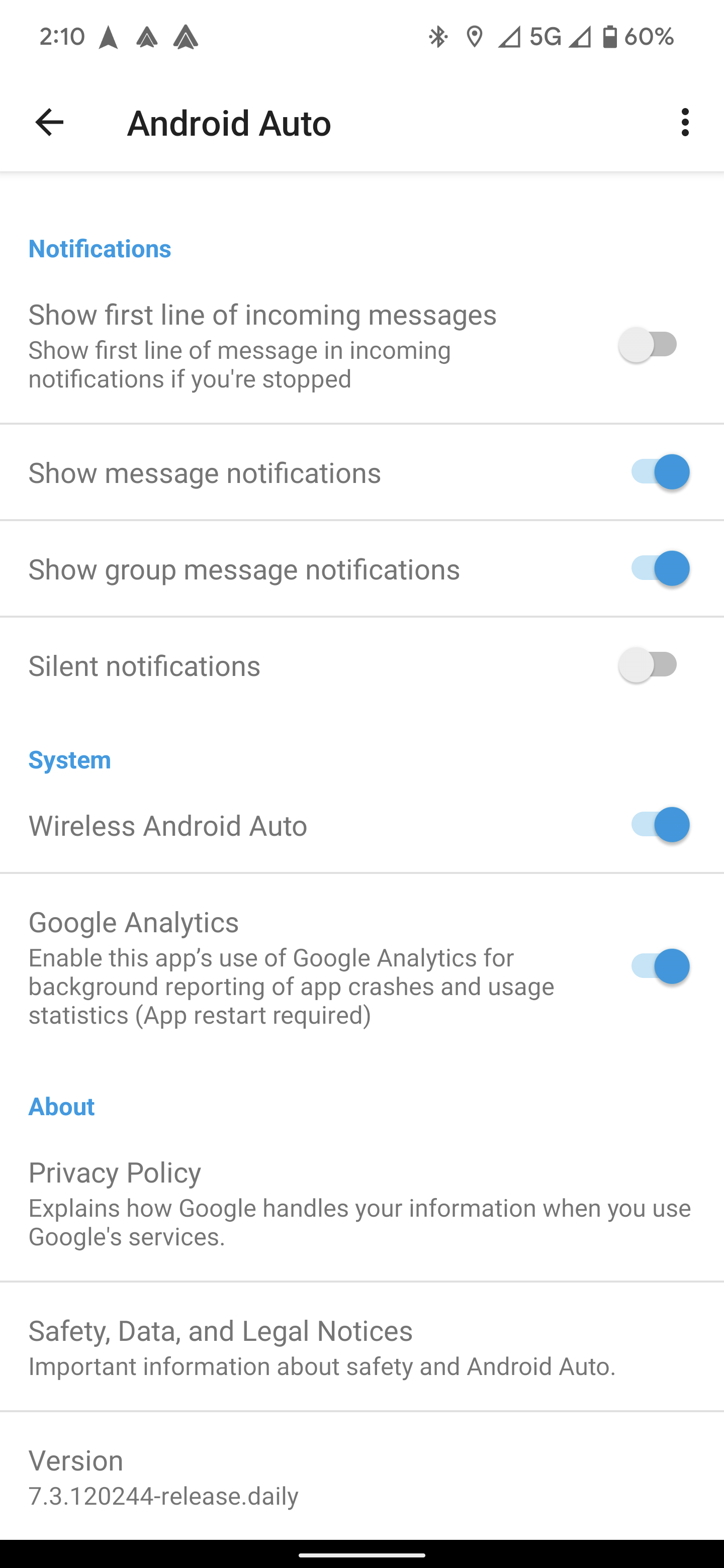
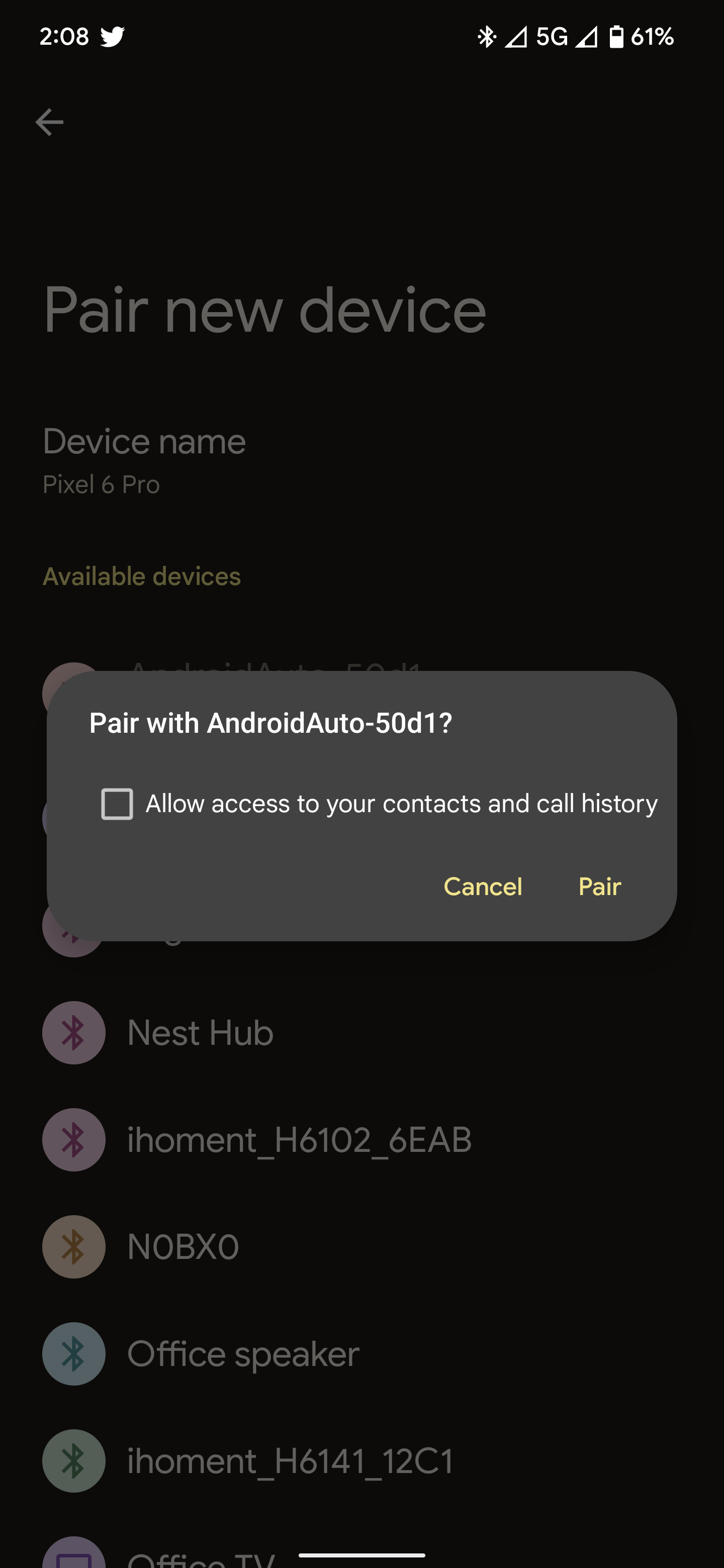
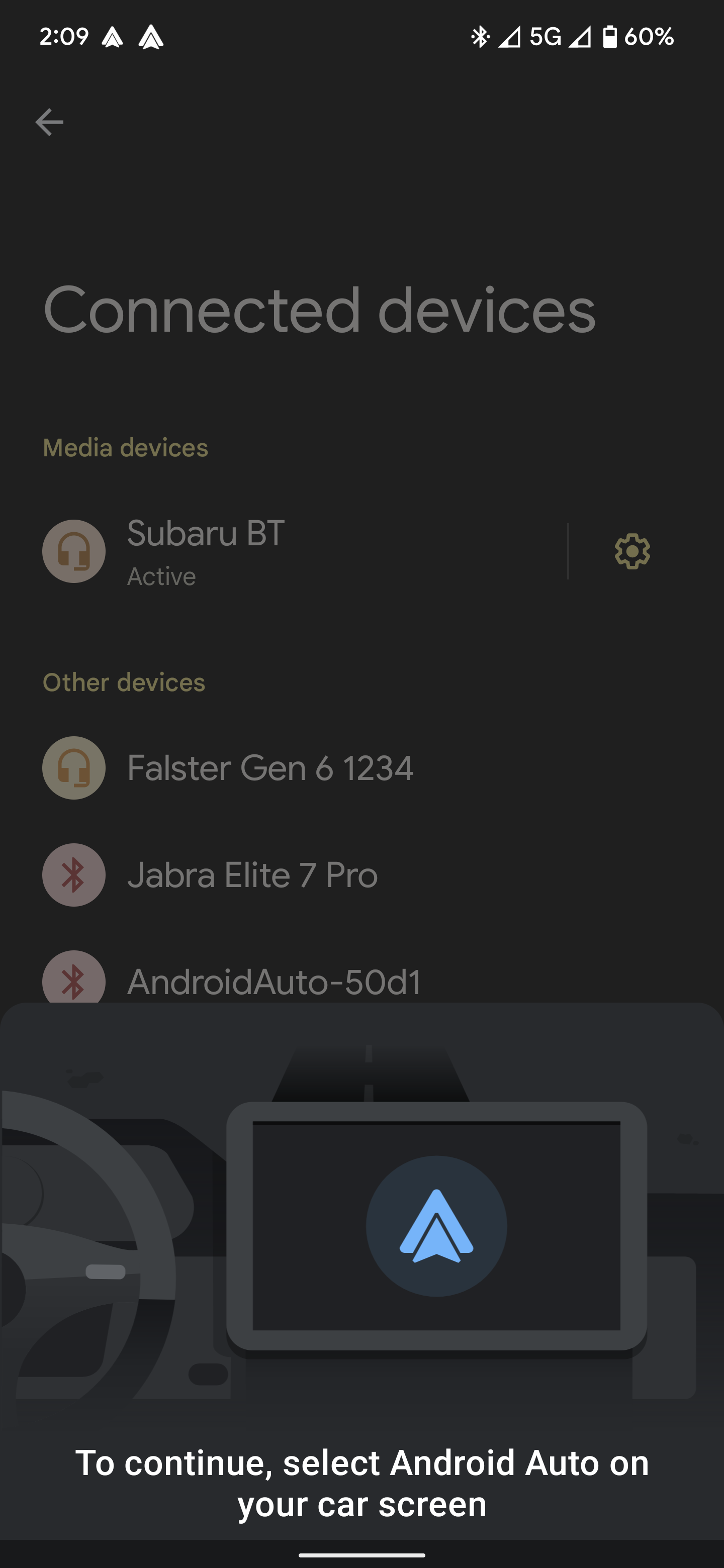
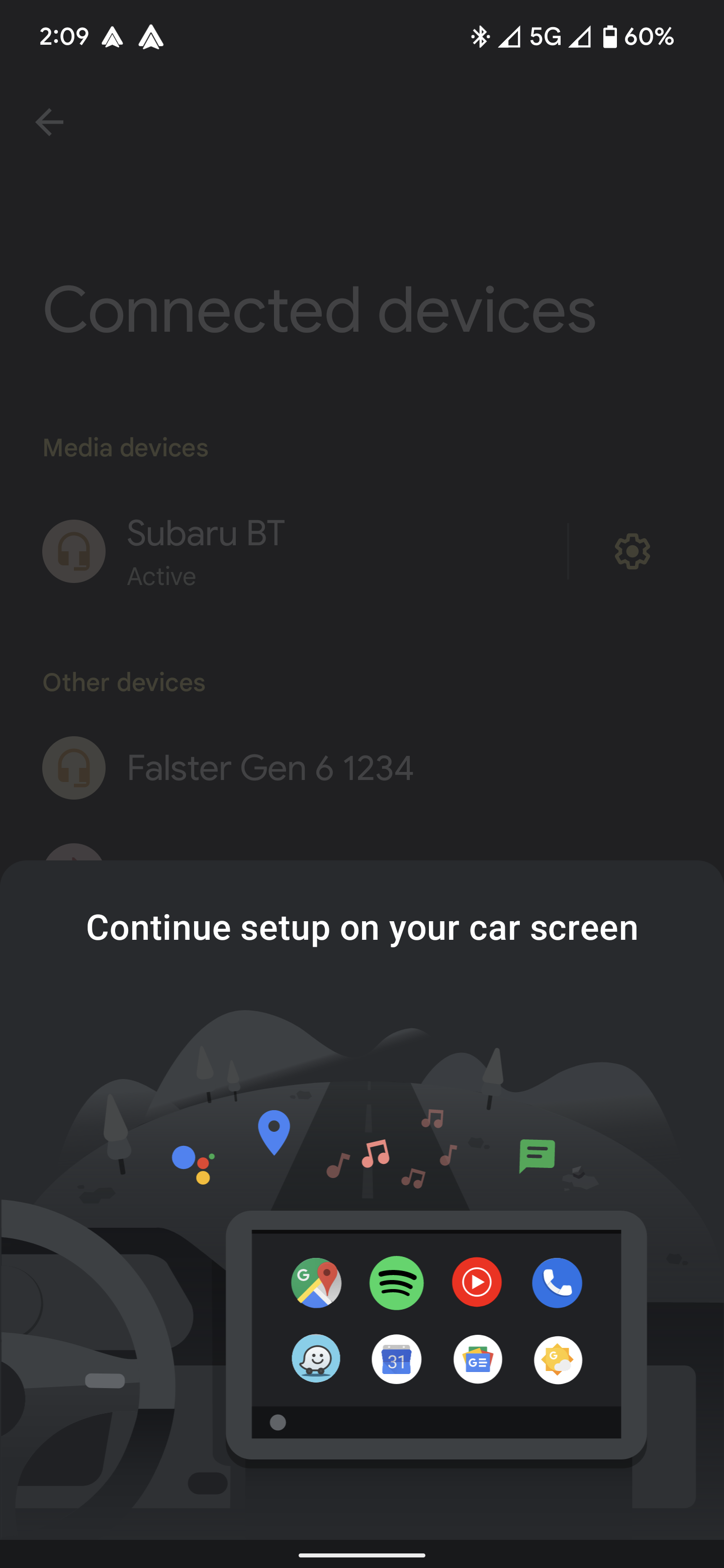
Jak přidat Android Auto do jakéhokoli auta
Případně, pokud vaše auto ještě nemá kabelovou formu Android Auto, stále existují možnosti.
Snadnou cestou jsou zařízení ve stylu GPS, která můžete namontovat do auta a která podporují Android Auto. Testovali jsme zařízení IYING, které na Amazonu stojí 260 dolarů a podporuje bezdrátové Android Auto. Road Top nabízí podobné zařízení s širší obrazovkou za 299 dolarů. Tam jsou také některé super levné modely venku. Jeden, který jsme také vyzkoušeli, stojí pouhých 120 $, když je v prodeji, ale k bezdrátovému použití budete potřebovat adaptér.

- Tato jednotka Android Auto funguje bezdrátově a lze ji během několika sekund nainstalovat do jakéhokoli auta
I když je instalace na zařízení, jako jsou tato, pohodlná, v ideálním případě by tyto peníze měly jít na novou hlavní jednotku. Tato zařízení, která lze nainstalovat svépomocí, ale nejlépe s nimi zachází profesionál, zcela nahrazují stávající informační a zábavní systém vašeho vozu. Je to skvělý způsob, jak vdechnout život starším vozům nebo jen přidat novou funkci.
Populární značky jako Pioneer a JVC Kenwood podporují bezdrátové Android Auto na některých svých špičkových systémech a Crutchfield má několik dalších menších značek, které nabízejí cenově dostupnější systémy, které tuto funkci podporují.

Jak opravit bezdrátové zařízení Android Auto
Žádný bezdrátový systém není dokonale stabilní, takže při používání Android Auto v této podobě určitě narazíte na problémy v jiném bodě. Nedávno jsme měli možnost spustit systém v Kia K5, která měla bezdrátovou podporu.
V tomto autě věci fungovaly perfektně asi 80% času, přičemž primárním problémem bylo selhání připojení telefonu k vozidlu po spuštění. To může být samozřejmě docela frustrující, zvláště pokud jste již na cestě v době, kdy se zobrazí chybová zpráva. Naštěstí je oprava docela jednoduchá.

Pokud si všimnete, že se Android Auto nepřipojuje k vašemu autu, přestože je váš telefon již spárován, jednoduše vypněte Bluetooth a pak zase zpátky. Obecně řečeno, telefon a auto rychle obnoví své spojení a věci budou opět funkční. Vaše výsledky se samozřejmě mohou lišit. Další kroky pro odstraňování problémů mohou zahrnovat:
- Restartujte telefon
- Vypněte Bluetooth a znovu jej zapněte
- Přepněte na několik sekund režim Letadlo
- Zapomeňte na párování Bluetooth v autě a znovu spárujte svůj telefon
A samozřejmě vždy existuje možnost zůstat u kabelového připojení. U naprosté většiny vozidel s podporou bezdrátového systému Android Auto je k dispozici také podpora kabelového připojení.
Více o Android Auto:
- Jak přepnout zpět na widgety hlavního panelu při redesignu Android Auto
- Redesign rozdělené obrazovky Android Auto je při vstupu do beta verze promyšleně přepracován
- Jak používat Waze s Android Auto
Aktualizováno 12/12 o nové informace o bezdrátových adaptérech Android Auto a další.
FTC: Používáme automatické přidružené odkazy. Více

Čtete 9to5Google – odborníky, kteří den za dnem přinášejí novinky o Googlu a jeho okolním ekosystému. Nezapomeňte se podívat na naši domovskou stránku, kde najdete všechny nejnovější zprávy, a sledujte 9to5Google na Twitteru, Facebooku a LinkedIn, abyste zůstali v obraze. nevíte, kde začít? Podívejte se na naše exkluzivní příběhy, recenze, návody a přihlaste se k odběru našeho kanálu YouTube



Když je k vozidlu připojen chytrý telefon se systémem Android pomocí systému Android Auto, můžete spouštět a ovládat aplikace v telefonu přes širokoúhlou obrazovku pomocí uživatelsky přívětivého rozhraní. Pro připojení zkontrolujte, zda jsou na smartphonu povoleny Wi-Fi a Bluetooth.
- Podporované země, typy zařízení a modely naleznete na webu Android Auto na adrese https://www.android.com/auto.
- Pokud Android Auto není nainstalováno, nainstalujte si aplikaci Android Auto z obchodu Google Play.
- Funkce a ikony dostupné v Android Auto se mohou změnit v souladu se zásadami společnosti Google Corporation.
- Můžete přidat až šest smartphonů Android.
- Na domovské obrazovce stiskněte Nastavení ► Připojení zařízení ► Promítání telefonu ► Možnosti Android Auto a poté povolte Povolit Android Auto .

- Na domovské obrazovce stiskněte Nastavení ► Připojení zařízení ► Připojení zařízení ► Přidat nové .

- Pokud se váš smartphone Android nemůže připojit, odstraňte smartphone Android a všechna zařízení zaregistrovaná ze systému vozidla a poté zařízení znovu zaregistrujte. ► Viz » Řešení chyby připojení projekce telefonu «
- Pro připojení zapněte Wi-Fi a Bluetooth na smartphonu a vyberte systém vozidla ze seznamu vyhledaných zařízení Bluetooth.
- Název zařízení Bluetooth systému lze nalézt v okně Přidat nové zařízení, které se objeví.

- Potvrďte, že se ověřovací kód na obrazovce smartphonu shoduje s kódem na obrazovce systému, a schvalte připojení ze smartphonu.
- Po prvním připojení k Android Auto zkontrolujte vyskakovací okno zobrazené na systémové obrazovce a stiskněte Ano .
- Souhlaste s povolením Android Auto ze smartphonu.
- Stiskněte Android Auto na domovské obrazovce a používejte různé funkce dostupné na vašem smartphonu.
- Chcete-li spustit telefon, hudbu, navigaci nebo jiné funkce, stiskněte odpovídající ikonu na systémové obrazovce.
- Chcete-li použít rozpoznávání hlasu Google, stiskněte tlačítko Rozpoznávání hlasu na volantu.

- Když je smartphone úspěšně připojen, Phone Projection se na domovské obrazovce přepne na Android Auto. Pokud se Android Auto nezobrazí, zkuste se připojit znovu.
- Pokud připojení není stabilní, na obrazovce Možnosti Android Auto stiskněte ► Generovat nový přístupový klíč Wi-Fi, abyste znovu vytvořili klíč připojení Wi-Fi a zkuste se připojit znovu.
- Když se používá Android Auto, nemůžete používat následující funkce.
- Apple CarPlay
- Procházení pomocí ovládacího panelu, dálkového ovládání na volantu nebo dálkového ovládání zadních sedadel (je-li ve výbavě)
- Když používáte navigaci smartphonu prostřednictvím projekce telefonu, zvuky z mediální funkce systému i navigace se budou přehrávat přes reproduktory vašeho vozidla. Pokud upravíte hlasitost při přehrávání obou zvuků, nejprve se nastaví hlasitost zvuku navigační aplikace.
- Chcete-li Android Auto zavřít, odpojte bezdrátové připojení na stránce připojení zařízení na systémové obrazovce.














